Cómo cambiar el tamaño de la ventana del jugador VLC de forma permanente
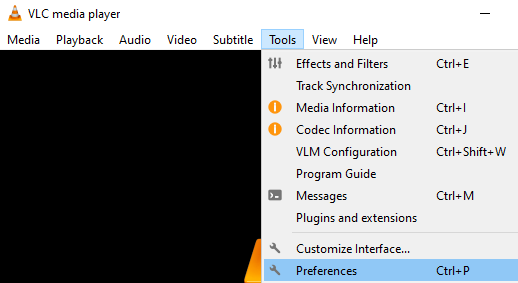
- 4204
- 602
- Adriana Tórrez
Muchos usuarios han informado que cuando abren un video en VLC, ven que una parte de la ventana cae fuera de la pantalla, deben arrastrar la ventana a la posición deseada. Si la ventana está cerrada y abierta nuevamente, la pantalla ganará caída fuera de la pantalla. Ajustar la ventana cada vez para cada video puede ser molesto y engorroso.
En este artículo, veremos cómo establecer o cambiar el tamaño del tamaño de la ventana VLC fácilmente con pocos clics.
Pasos a seguir para cambiar el tamaño de la ventana VLC
Asegúrese de seguir cada paso con cuidado. Tenga en cuenta que es un proceso de dos ciclos en el que primero cambia la configuración y cierre la ventana. Vuelva a abrirlo y luego cambie el tamaño de la ventana.
Paso 1: Abra el reproductor multimedia VLC
Paso 2: En el menú superior, haga clic en Herramientas
Paso 3: Elija Preferencias Desde el menú desplegable
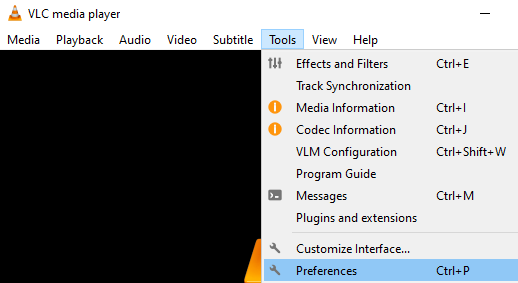
Paso 4: En la ventana de apertura, en la parte superior, asegúrese de estar en el Interfaz pestaña
Paso 5: debajo del Mira y siente sección, desaprobar el Cambiar la interfaz de tamaño al tamaño del video
Paso 6: haga clic en el Ahorrar botón.
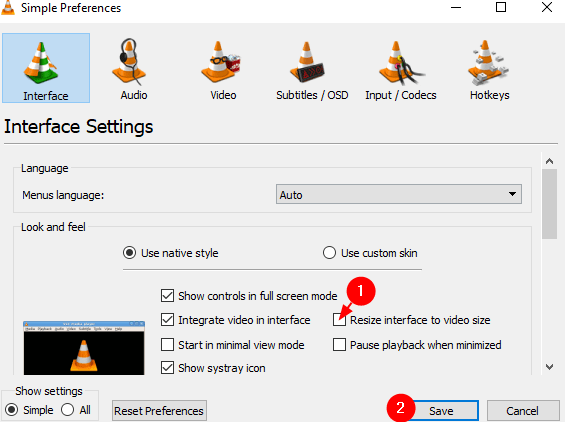
Paso 7: Cierre el reproductor multimedia VLC.
Paso 8: Abra el reproductor multimedia VLC nuevamente.
Paso 9: con el mouse, arrastre las 4 esquinas y ajuste su longitud y posición
Paso 10: Una vez hecho esto, cierre el reproductor VLC nuevamente.
De ahora en adelante, cada vez que abre el reproductor multimedia VLC, se abría en la longitud y la posición de la ventana como se especifica en el paso 9.
Eso es todo
Esperamos que este artículo haya sido informativo. Gracias por leer.
Por favor, comente y háganos saber si este truco te ayudó.
Estén atentos para más consejos y trucos!!!
- « Cómo arreglar Red X en adaptadores de red en Windows 10, 11
- Cómo ajustar el retraso de audio en VLC Media Player »

